La carte SD est largement utilisée dans la vie de tous les jours, mais la comprenez-vous vraiment? Une vue d'ensemble des cartes SD, les méthodes pour effectuer un test de vitesse sur les cartes SD sous Windows PC/Android/Mac sont abordées dans ce post. Vous saurez quelle est la carte SD la plus rapide en testant les cartes SD par vous-même avec les méthodes données par MiniTool.
Une vue d’ensemble des cartes SD
Dans cette section, vous apprendrez les bases des cartes SD telles que leur définition, leurs caractéristiques, leur application, leur catégorie et autres. Alors, si vous ne savez pas très bien de quoi il s’agit ou si vous avez hâte de connaître les détails qui s’y rapportent, ne ratez pas cette section.
À propos des cartes SD
La carte SD (Secure Digital) est une nouvelle génération de mémoire reposant sur une mémoire flash à semi-conducteurs. Il s’agit d’un périphérique portable, un format de carte mémoire non volatile breveté et conçu par la SD Card Association. La carte SD est largement utilisée dans les appareils portables comme un appareil photo numérique, assistant numérique personnel (PDA), lecteur multimédia, etc.

En 2000, ces sociétés (Matsushita &Toshiba au Japon et SanDisDisk aux États-Unis) ont lancé la SD Association (Secure Digital Association), qui dispose d’une vaste gamme et attire un grand nombre de fournisseurs. Ces fournisseurs englobent notamment IBM, Microsoft, Motorola, NEC, Samsung et autres.
Sous l’influence de ces grands fabricants, les cartes SD sont devenues les cartes mémoire les plus largement utilisées dans les appareils numériques grand public. La carte SD est une carte mémoire multifonctionnelle de grande capacité, à performances élevées, sécuritaire et dotée d’autres caractéristiques.
Elle dispose même d’une fonction d’authentification par mot de passe (spécification SDMI) pour la protection des données par rapport à la carte MMC, et la vitesse de lecture/écriture est 4 fois plus rapide que la carte MMC, atteignant 2M / seconde.
Pour savoir comment formater et cloner la carte SD, lisez les deux articles suivants:
- Formateur de carte SD et comment puis-je formater rapidement une carte SD
- Le clonage d’une carte SD sur un PC ou une carte plus grande est maintenant simplifié – MiniTool
Catégorie de cartes SD
SD, SDHC, SDXC, SDUC sont les quatre principales catégories de cartes sur le marché. Chacune a des caractéristiques différentes, mais avec la même fonction: le stockage des données. Ci-dessous, je vous les explique brièvement une à une.
- SD: La deuxième génération de cartes Secure Digital (SDSC ou Secure Digital Standard Capacity) a été conçue pour améliorer la norme MultiMediaCard (MMC), qui ne cesse de progresser mais dans des directions différentes. La technologie Secure Digital redéfinit la conception de la MMC de multiples façons : forme, épaisseur, capacité, vitesse de transfert et protection du contenu.
- SDHC: Le format Secure Digital High Capacity (SDHC) a été lancé en janvier 2006. Il est défini dans la spécification SD version 2.0 comme prenant en charge les cartes d’une capacité maximale de 32 GiB (34,359,738,368 octets). La licence de la marque SDHC a pour but d’assurer la compatibilité. La version 2.0 introduit le mode bus à grande vitesse pour SDHC et SDSC. Les périphériques hôtes de SDHC n’acceptent que les anciennes cartes SD. Cependant, les anciens périphériques hôtes ne peuvent reconnaître les cartes SDHC et SDXC, bien que certains périphériques puissent y parvenir en mettant à niveau le microprogramme.
- SDXC: Le format Secure Digital Extended Capacity (SDXC) a été lancé en janvier 2009. Il est défini dans la version 3.01 de la spécification SD et prend en charge les cartes jusqu’à 2 TiB (2199023255552 octets), tandis que la carte SDHC dans la spécification SD 2.0 est limitée à 32 GiB. Ce post pourrait vous intéresser: SDHC VS SDXC – Lequel est le mieux pour vous?
- SDUC: Le format Secure Digital Extra-large Capacity (SDUC), décrit dans la spécification SD 7.0, a été annoncé en juin 2018. Il prend en charge des cartes jusqu’à 128 TiB (140,737,488,355,328 octets) à des vitesses allant jusqu’à 985 Mo / s, quelque soit le facteur forme.
De type micro ou pleine taille ou interface, y compris UHS-I, UHS-II, UHS-III ou SD Express. L’interface SD Express peut également être utilisée avec des cartes SDHC et SDXC.
Connaissant leurs caractéristiques respectives, vous pouvez choisir une carte appropriée en fonction de vos besoins. De cette façon, vous obtiendrez des résultats exceptionnels de vos appareils.
Si vous souhaitez trouver un outil de partitionnement gratuit pour carte SD, ce post peut vous servir de référence intéressante: Meilleur outil de partitionnement gratuit pour carte SD – MiniTool Partition Wizard
Pourquoi et comment tester la vitesse d’une carte SD
Les cartes SD sont utilisées dans diverses applications, de l’appareil photo au téléphone, en passant par les caméscopes et la Nintendo Switch. La vitesse de la carte SD est-elle importante? Évidemment, la réponse est « Oui »!
Vous pouvez voir quelques classements de vitesse de la carte SD sur Internet, mais le fait que la carte SD la plus rapide soit la plus adaptée à vos besoins n’est pas toujours vrai. Le prix et la disponibilité sont également des facteurs importants. De plus, la capacité de votre appareil photo à tirer pleinement parti de la vitesse de la carte SD importe aussi.
Dans la plupart des cas, vous pouvez insérer une carte SD haute vitesse dans un appareil photo plus lent, mais ce n’est pas toujours possible. Pire encore, vous pouvez parfois acheter une fausse carte SD ou une carte n’ayant pas la capacité et la vitesse qu’elle prétend.
Heureusement, vous pouvez tester la vitesse de la carte SD avec des outils gratuits comme MiniTool Partition Wizard, HD Tach, Crystal DiskMark, etc.
La partie suivante vous présentera le test de vitesse de la carte SD sous Windows PC/Android/Mac. Donc, si vous souhaitez connaître les détails de la référence des cartes SD, veuillez lire attentivement.
Test de vitesse d’une carte SD sur Windows PC
Le test de vitesse d’une carte SD sur Windows PC se fait facilement grâce à la fonction Disque de référence de MiniTool Partition Wizard. Vous pouvez tester les vitesses de transfert sous différents accès de disque, qu’ils soient séquentiels ou aléatoires.
MiniTool Partition Wizard FreeCliquez pour télécharger100%Propre et sûr
Insérez la carte SD dans votre ordinateur, puis commencez à tester sa vitesse avec MiniTool Partition Wizard.
Étape 1: Lancez MiniTool Partition Wizard pour accéder à son interface principale. Après avoir choisi la carte SD, cliquez sur Disque de référence dans la barre d’outils.
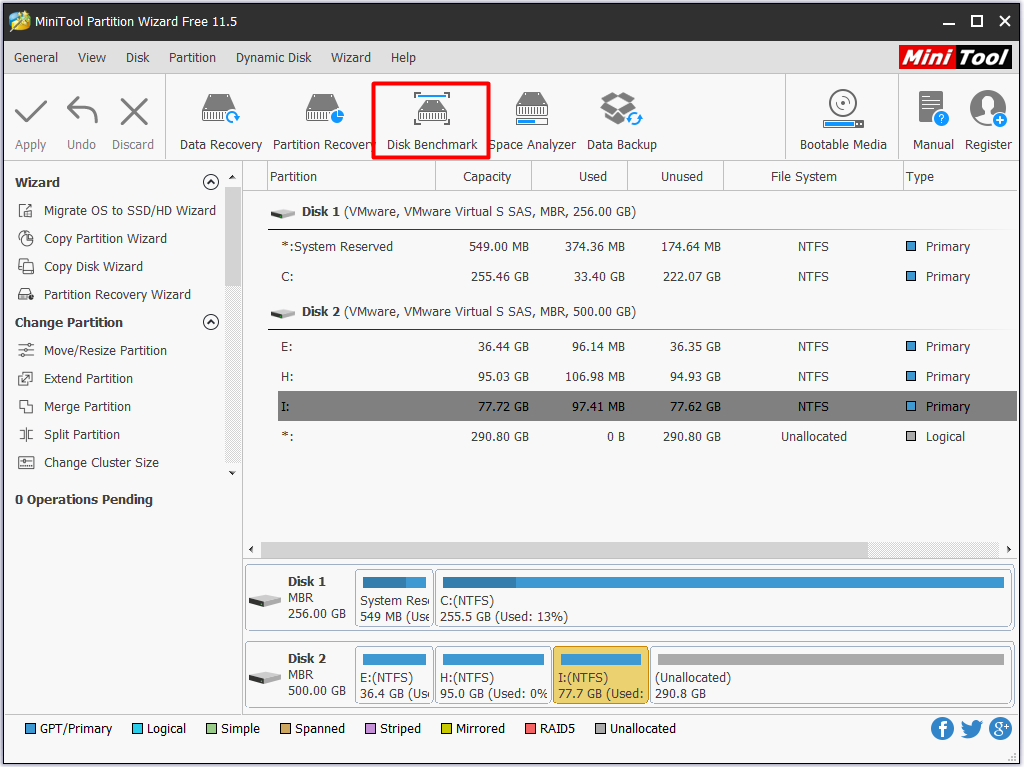
Étape 2: Avant de cliquer sur le bouton Démarrer, vous pouvez définir les paramètres dans la fenêtre Disque de référence en fonction de vos besoins. Ensuite, cliquez sur Démarrer pour continuer le processus.
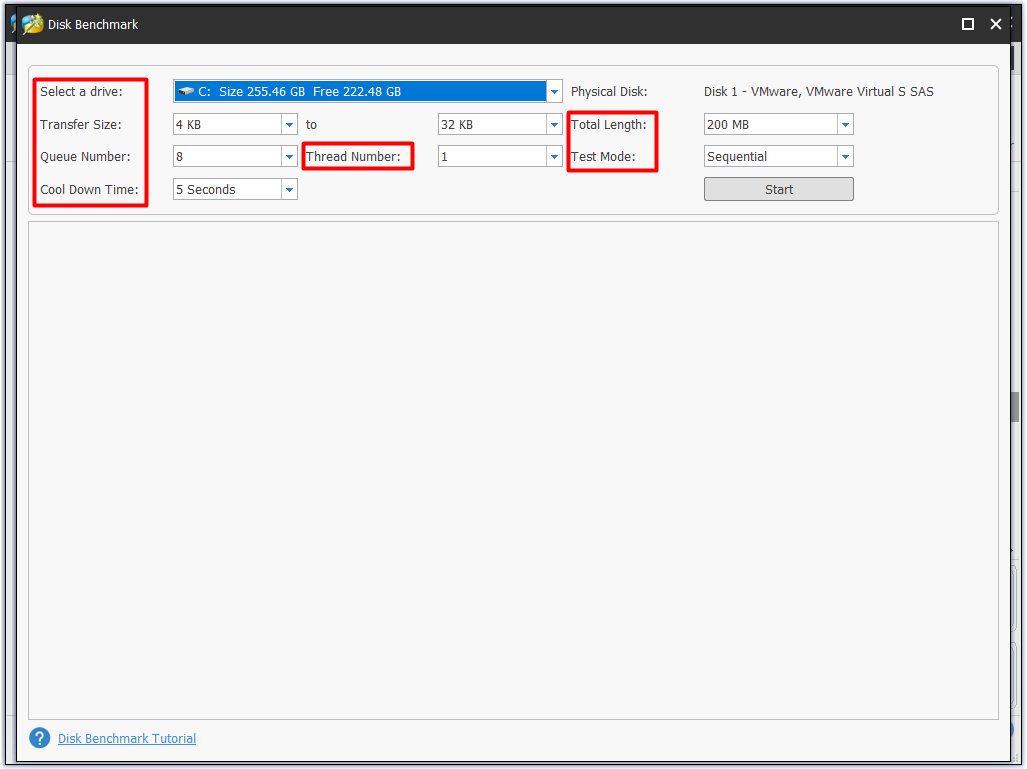
Étape 3: Attendez un moment, tous les résultats vous seront présentés sous forme de tableau. Vous pouvez ensuite vérifier et analyser tous les résultats des tests de vitesse affichés dans le tableau.
Comparez les résultats du test avec la vitesse imprimée sur la carte SD pour voir s’il y a une différence évidente. C’est un excellent moyen de vérifier s’il s’agit d’une carte SD contrefaite.
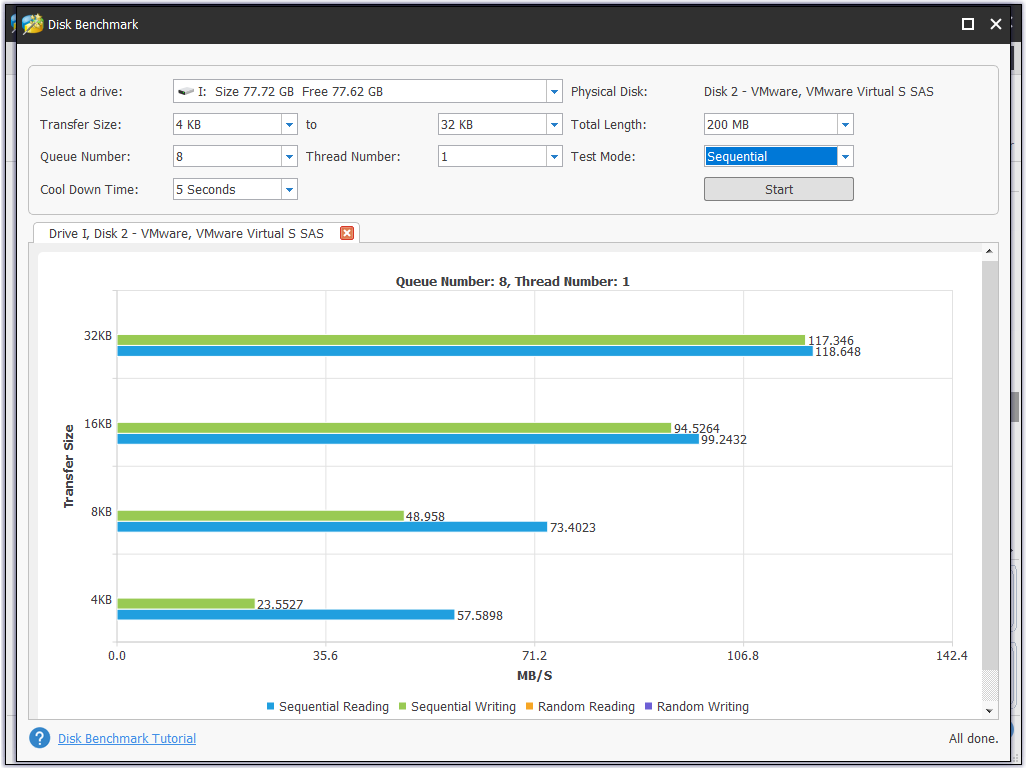
Vous pourriez être intéressé par ce post: Test de vitesse d’un disque dur/SSD avec le meilleur logiciel gratuit de disque de référence – MiniTool
Test de vitesse d’une carte SD sur Android
Vous vous demandez comment tester la vitesse d’une carte SD sur Android après savoir comment tester sa vitesse sur PC. Ne vous empressez pas! Cette section vous expliquera comment tester la vitesse d’une carte SD sur Android.

Bien sûr, vous devez télécharger un outil de test de vitesse de carte SD comme A 1 SD Bench ou SD Card Test pour vérifier la vitesse de votre carte SD. Chacun d’eux est un logiciel gratuit de test de cartes SD.
Après avoir démarré le programme, choisissez les paramètres que vous souhaitez sur les applications pour démarrer l’opération. Vous obtiendrez alors tous les résultats désirés.
Test de vitesse d’une carte SD sur Mac
Le test de vitesse des cartes SD sur Mac est également disponible avec certains logiciels, tels que NovaBench, Blackmagic Disk Speed Test. Si vous suivez les instructions, vous pouvez obtenir les résultats de vitesse de la carte SD.

NovaBench est un outil gratuit de test de vitesse des cartes SD pour le système d’exploitation Mac. Il vous permet de mesurer la vitesse de lecture et d’écriture du disque et de vérifier la vitesse de transfert de mémoire, le CPU, la vitesse du GPU et autres.
Blackmagic Disk Speed Test est également un logiciel de test de disque gratuit appliqué au système d’exploitation Mac. Il est facile à utiliser et a une vitesse élevée.
Indice de vitesse d’une carte SD
Après avoir testé plusieurs cartes SD, vous pourrez constater que leur vitesse est variable. Voilà pourquoi il est nécessaire d’évaluer les cartes SD. L’indice de vitesse vous permet de classer distinctement la vitesse des cartes SD.
La SD Association a deux indices de vitesse UHS, UHS grade de vitesse 1 et UHS grade de vitesse 3. Le grade de vitesse UHS 1 prend en charge une vitesse d’écriture minimale de 10 Mo/s, tandis que le grade de vitesse UHS 3 prend en charge une vitesse d’écriture minimale de 30 Mo/s. Le grade de vitesse UHS est généralement représenté par 1 ou 3 dans le symbole U.
Selon les expériences précédentes, les caméras 4K nécessitent généralement au moins une classe de vitesse UHS 3 (U3) de classe SD.
Ce que vous devez savoir, c’est que le niveau de vitesse UHS est différent de la vitesse UHS BUS. La vitesse du bus UHS est exprimée en chiffres romains I, II ou III et représente la vitesse maximale théorique de lecture et d’écriture. Cependant, contrairement aux vitesses UHS, il ne s’agit pas de vitesses soutenues.
Bien que la vitesse minimale soit très importante pour le fonctionnement normal de l’appareil (les caméras GoPro nécessitent souvent une vitesse UHS de classe 3), la vitesse maximale ne devrait pas influer sur son fonctionnement, mais peut réduire le temps nécessaire pour télécharger du contenu de la carte SD.
En général, l’indice de vitesse UHS d’une carte SD suffit. La carte de vitesse UHS plus élevée peut être chère et n’est pas nécessaire.
Les fabricants de cartes mémoire mesurent généralement la vitesse de leurs cartes en mégaoctets par seconde ou en MO/s (ou en MOps, les deux lettres « O » en majuscules. Cependant, le débit binaire d’enregistrement vidéo est généralement mesuré en mégabits par seconde ou en Mo/s (ou Mops, lettre « o » minuscule). Ce n’est pas la même chose.
Un octet a 8 octets, donc de mégaoctets par seconde à mégaoctets par seconde, vous multipliez par 8. 80 MO / s est donc équivalent à 640 Mo / s. Ceci est une conversion pratique pour calculer.
En résumé, il y a trois points auxquels vous devez prêter attention:
- Assurez-vous que votre carte présente une « Classe de vitesse UHS de 3 » indiquant la carte avec une vitesse de lecture et d’écriture minimale de 30 Mo/seconde.
- La carte SD est formatée en FAT32 (32 Go ou moins) ou exFAT (plus de 32 Go).
- Vous pouvez utiliser les méthodes données pour confirmer la vitesse de votre carte SD, car il est possible que la carte SD soit contrefaite sans pour autant atteindre la vitesse imprimée sur cette carte.
Conclusion
En lisant ces lignes, vous avez acquis une compréhension approfondie du test de vitesse des cartes SD sous Windows PC/Android/MAC et quelques informations supplémentaires sur les cartes SD. Si vous voulez effectuer un test de vitesse sur carte SD, il vous suffit de choisir la méthode qui vous convient parmi celles proposées, et ce, en tenant compte de votre situation.
Avec quelques outils gratuits comme MiniTool Partition Wizard, vous pouvez faire la référence de la carte SD facilement. De cette façon, trouver une carte SD adaptée à votre appareil serait relativement simple.
Si vous avez une bonne idée au sujet du test de vitesse des cartes SD, vous pouvez nous en faire part. Nous vous serions reconnaissants de nous communiquer vos suggestions ou commentaires en envoyant un e-mail à [email protected].